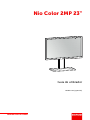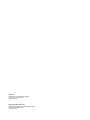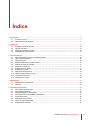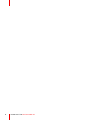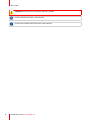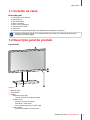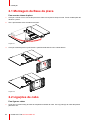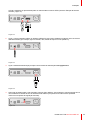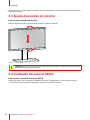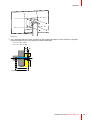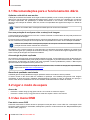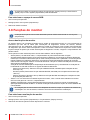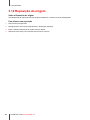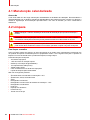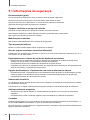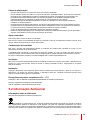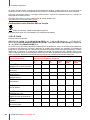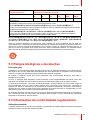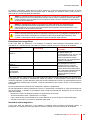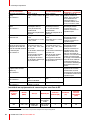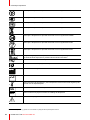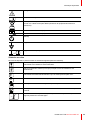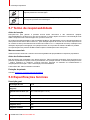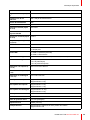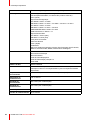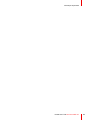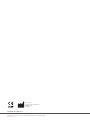Barco Nio Color 2MP (MDNC-2123 Option DE) Dental Guia de usuario
- Tipo
- Guia de usuario

ENABLING BRIGHT OUTCOMES
MDNC-2123 (opção DE)
Guia de utilizador
Nio Color 2MP 23"

Registered office: Barco NV
President Kennedypark 35, 8500 Kortrijk, Belgium
www.barco.com/en/support
www.barco.com
Barco NV
Beneluxpark 21, 8500 Kortrijk, Belgium
www.barco.com/en/support
www.barco.com

1 Bem-vindo! ............................................................................................................................................................................................................5
1.1 Incluído na caixa ..................................................................................................................................................................................7
1.2 Descrição geral do produto............................................................................................................................................................7
2 Instalação ...............................................................................................................................................................................................................9
2.1 Montagem da Base da placa......................................................................................................................................................10
2.2 Ligações de cabo..............................................................................................................................................................................10
2.3 Ajuste da posição do monitor.....................................................................................................................................................12
2.4 Instalação do suporte VESA.......................................................................................................................................................12
3 Funcionamento ...............................................................................................................................................................................................15
3.1 Recomendações para o funcionamento diário ................................................................................................................16
3.2 Ligar o modo de espera ................................................................................................................................................................16
3.3 Uso menu OSD..................................................................................................................................................................................16
3.4 Bloqueio/desbloqueio do Menu OSD ....................................................................................................................................17
3.5 Seleção da fonte de entrada ......................................................................................................................................................17
3.6 Ajuste da Luminância .....................................................................................................................................................................17
3.7 Espaço de cores sRGB .................................................................................................................................................................17
3.8 Funções do monitor.........................................................................................................................................................................18
3.9 Seleção de Ponto Branco ............................................................................................................................................................19
3.10 Modo de poupança de energia .................................................................................................................................................19
3.11 Língua do menu OSD.....................................................................................................................................................................19
3.12 Reposição de origem......................................................................................................................................................................20
4 Manutenção........................................................................................................................................................................................................21
4.1 Manutenção calendarizada.........................................................................................................................................................22
4.2 Limpeza..................................................................................................................................................................................................22
5 Informação importante...............................................................................................................................................................................23
5.1 Informações de segurança..........................................................................................................................................................24
5.2 Informação Ambiental ....................................................................................................................................................................25
5.3 Perigos biológicos e devoluções..............................................................................................................................................27
5.4 Informações de conformidade regulamentar ....................................................................................................................27
5.5 Aviso sobre CEM ..............................................................................................................................................................................28
5.6 Explicação dos símbolos..............................................................................................................................................................31
5.7 Termo de responsabilidade.........................................................................................................................................................34
5.8 Especificações técnicas................................................................................................................................................................34
K5902134PT /05 Nio Color 2MP 23"
3
Índice

K5902134PT /05 Nio Color 2MP 23"4

5
Descrição geral
Obrigado por ter escolhido este monitor Nio Color 2MP 23"!
O monitor Nio Color 2MP 23" da Barco (MDNC-2123) tem tudo o que é preciso para a sua clínica dentária.
Confere imagens nítidas e brilhantes para o seu ambiente de trabalho num design minimalista mas com
estilo.
Sabia que?
Os regulamentos novos (DIN 6868-157) na indústria dentária definem nomas rigorosas para os monitores.
Significa que precisará de um monitor específico, dependendo das condições de luz no seu ambiente de
trabalho.
Por isso a Barco desenvolveu uma gama de monitores para a prática dentária. Um para cada ambiente.
Pronto a ser usado depois de desembalado.
Diagnóstico fiável na sua clínica dentária
O monitor Nio Color 2MP 23" foi construído para ser usado na sua sala de leitura ou tratamento (salas de
classe 5 e 6 conforme definido pela DIN 6868-157). O seu elevado brilho e contraste cria detalhes subtis,
como cáries prematuras ou microfendas, mais visíveis. Por isso, pode fazer um diagnóstico preciso com base
em imagens fiáveis.
Controlo de qualidade automático
O Nio Color 2MP 23" está sempre em conformidade com a norma devido à tecnologia do sensor de
luminância da Barco e o software MediCal QAWeb. Ao medir e monitorizar constantemente o brilho do
monitor, podemos garantir que as suas imagens dentárias terão uma apresentação consistente e precisa ao
longo do tempo e em todos os monitores. Garante igualmente que o monitor esteja automaticamente em
conformidade com a DIN 6868-157.
Em conformidade com as normas de segurança médica
O monitor Nio Color 2MP 23" está disponível com uma tampa de proteção (opcional) para uma limpeza fácil
ao cumprir com a norma de segurança médica, 60601-1. Recomendamos a versão com uma tampa opcional
se desejar dar aos seus pacientes uma imagem nítida da sua saúde oral.
CUIDADO: Leia todas as informações de segurança importantes antes de instalar e utilizar o Nio
Color 2MP 23". Consulte o capítulo dedicado neste guia de utilizador.
Aviso, precauções, notas e sugestões
Existem quatro níveis de declarações de precaução ou aconselhamento que podem ser usadas neste guia do
utilizador. Numa ordem de importância descendente, são:
AVISO: Descreve perigos ou riscos que podem resultar em ferimentos pessoais ou morte.
K5902134PT /05 Nio Color 2MP 23"
Bem-vindo! 1

K5902134PT /05 Nio Color 2MP 23" 7
1.1 Incluído na caixa
Descrição geral
• 1x monitor Nio Color 2MP 23"
• 1x base da placa
• 1x guia de utilizador
• 1x disco de sistema
• 1x disco de documentação
• 1x cabo do sinal de vídeo
• 1x cabo USB
• 1x conjunto de campos de alimentação CA (dependendo da região da operação)
Guarde a embalagem original. Foi concebida para este monitor e é a proteção ideal durante o
transporte e a armazenagem.
1.2 Descrição geral do produto
Lado frontal
1 2 3
4
5
6
Imagem 1-1
1. Base da placa
2. Pilar da base
3. Seletor
• Pressão longa (5 seg):
- colocar o monitor no modo de espera
• Pressão curta:
- para sair do modo em espera
- para ativar o menu OSD
- para confirmar seleções no menu OSD
• Virar à direita
- percorrer para baixo no menu OSD
Bem-vindo!

K5902134PT /05 Nio Color 2MP 23"8
- para aumentar valores no menu OSD
• Virar à esquerda
- para percorrer para baixo no menu OSD
- para diminuir valores no menu OSD
4. Sensor frontal
5. Sensor de luz ambiente
6. LED de estado da energia
• Desligado: o monitor encontra-se no modo operação normal, ou o monitor não está ligado
• Intermitente laranja: o monitor está a entrar no modo em espera
• Laranja fixo: o monitor está no modo de espera
Voltar
8
1 2 3 4 6 75
Imagem 1-2
1. Ranhura de segurança Kensington
2. Conector USB-B 2.0 upstream
3. (2x) Conectores USB-A 2.0 downstream
4. Entrada de vídeo DisplayPort
5. Pino terra
6. Entrada de vídeo DVI-D
7. Entrada alimentação principal 100 - 240 VCA (IEC C14)
8. Orifícios para parafusos do suporte VESA 100 mm (4X)
Bem-vindo!

9
AVISO: Leia todas as informações de segurança importantes antes de instalar e operar o monitor.
Consulte o capítulo dedicado neste guia de utilizador.
AVISO: É necessário ter conhecimento suficiente para instalar o equipamento. Todos os
dispositivos e instalação completa têm de ser testados antes de serem colocados em
funcionamento.
CUIDADO: Quando o monitor é montado no sistema médico, preste atenção à fixação de todos os
cabos, para evitar uma separação indesejada.
CUIDADO: O monitor não se destina a ser esterilizado.
K5902134PT /05 Nio Color 2MP 23"
Instalação 2

K5902134PT /05 Nio Color 2MP 23"10
2.1 Montagem da Base da placa
Para montar a base da placa
1. Coloque o monitor com o ecrã virado para baixo sobre uma superfície limpa e macia. Tenha cuidado para não
danificar o painel.
2. Gire o pilar da base 90ºno sentido anti-horário.
Imagem 2-1
3. Coloque a base da placa no pilar fixando o parafuso dedicado tal como exibido abaixo.
Imagem 2-2
2.2 Ligações de cabo
Para ligar os cabos
1. Ligue uma ou mais fonte(s) de vídeo às respetivas entradas de vídeo. Use o(s) cabo(s) de vídeo adequados
para fazer isto.
Instalação

K5902134PT /05 Nio Color 2MP 23" 11
A fonte e entrada a ser apresentada pode ser selecionada nos menus OSD (consulte “Seleção da fonte de
entrada”, página 17).
Imagem 2-3
2. Ligue o conetor upstream USB a um anfitrião USB de PC para usar o QAWeb ou qualquer outro conectores
USB downstream (por exemplo, ligar um teclado, rato, teclado de toque ou outro periférico).
Imagem 2-4
3. Ligue a entrada de alimentação principal a uma tomada de alimentação com ligação terra.
Imagem 2-5
4. Caso seja necessário para a sua aplicação, ligue Nio Color 2MP 23" à terra ligando o pino de ligação terra a
uma tomada terra através de um fio amarelo/verde AWG18 (comprimento de cabo máximo permitido
conforme os requisitos de regulação nacional).
Imagem 2-6
Instalação

K5902134PT /05 Nio Color 2MP 23"12
5. Encaminhe todos os cabos através do encaixe de encaminhamento de cabos fornecido na parte posterior do
suporte para monitor.
2.3 Ajuste da posição do monitor
Para ajustar a posição do monitor
Pode em segurança inclinar, elevar e baixar o monitor conforme pretender.
Imagem 2-7
CUIDADO: Apesar do monitor poder ser rodado fisicamente para a posição retrato, este modo não
é suportado na perspetiva operacional.
2.4 Instalação do suporte VESA
Para instalar o monitor num braço VESA
O painel do monitor, que, regra geral, é fixado a um suporte, é compatível com a norma VESA 100 mm.
1. Desaperte os quatro parafusos de fixação para remover o painel do suporte.
Instalação

K5902134PT /05 Nio Color 2MP 23"16
3.1 Recomendações para o funcionamento diário
Optimize a vida útil do seu monitor
A ativação do Sistema de Gestão de Energia do Monitor (DPMS) no seu monitor prolongará a sua vida útil,
dado que a retro-iluminação é desligada automaticamente, quando o monitor não é utilizado por um período
de tempo especificado. Por predefinição, o DPMS está ativado no seu monitor, mas também tem de ser
ativado na sua estação de trabalho. Para isso, aceda a “Propriedades das opções de energia” no “Painel de
Controlo”.
A Barco recomenda definir a ativação do DPMS após 20 minutos de inatividade.
Use uma proteção de ecrã para evitar a retenção de imagem
O funcionamento prolongado de um LCD com o mesmo conteúdo na mesma área do ecrã pode produzir uma
forma de retenção de imagem.
É possível evitar ou reduzir significativamente a ocorrência deste fenómeno com a utilização de uma proteção
de ecrã. Pode ativar a proteção de ecrã na janela das “Propriedades do monitor” da sua estação de trabalho.
A Barco recomenda definir a ativação da proteção de ecrã após 5 minutos de inatividade. Uma boa
proteção de ecrã mostra conteúdo em movimento.
Se trabalhar com a mesma imagem ou uma aplicação com elementos de imagem estáticos por várias horas
continuamente (pelo que a proteção de ecrã não é ativada), mude o conteúdo da imagem regularmente, para
evitar a retenção de imagem dos elementos estáticos.
A tecnologia de pixels explicada
Os monitores LCD empregam uma tecnologia baseada em pixels. Como tolerância normal na fabricação dos
LCD, um número limitado destes pixels pode permanecer apagado ou permanentemente aceso, sem afetar o
desempenho de diagnóstico do produto. De modo a garantir a melhor qualidade de produto, a Barco aplica
rigorosos critérios de seleção aos seus painéis LCD.
Para saber mais sobre tecnologia de LCD e pixels em falta, consulte as divulgações especializadas
disponíveis em www.barco.com/healthcare.
Garantia de qualidade maximizada
A QAWeb garante uma qualidade de imagem perfeita a estável em todas as clínicas privadas.
O sensor frontal no Nio Color 2MP 23" trabalha na perfeição com QAWeb para garantir uma imagem
consistente ao longo do tempo. Estabiliza automaticamente a imagem a partir do momento em que liga o
monitor. Além disso, a QAWeb fornece-lhe um feedback instantâneo sobre o estado do monitor.
3.2 Ligar o modo de espera
Acerca de
• Pressione o seletor longo (5 seg) para colocar o seu monitor no modo em espera
• Pressione o seletor curto (1 seg) para sair do modo em espera e ativar o seu monitor
3.3 Uso menu OSD
Para abrir o menu OSD
Pressione brevemente o seletor durante a operação normal para abrir o menu OSD. Se a mensagem OSD
bloqueado (OSD locked) for visualizada, desbloqueie-a primeiro conforme descrito em “Bloqueio/desbloqueio
do Menu OSD”, página 17.
Funcionamento

K5902134PT /05 Nio Color 2MP 23" 17
O menu principal OSD é visualizado na parte superior do ecrã. Se não forem tomadas mais ações no espaço
de 20 segundos, o menu OSD irá voltar a desaparecer (e, caso esteja ativado, o teclado será bloqueado).
Para navegar no menu OSD
• Gire o seletor para a direita ou esquerda para percorrer as diferentes páginas de menu, modificar valores
ou realizar seleções.
• Pressione o seletor para entrar num submenu ou confirmar os ajustes e seleções.
3.4 Bloqueio/desbloqueio do Menu OSD
Acerca de
Para evitar a ativação indesejada ou acidental do teclado OSD, pode ser ativado um mecanismo de bloqueio/
/desbloqueio. Este mecanismo irá bloquear automaticamente o menu OSD quando não está a ser usado.
Para bloquear o menu OSD
1. Abra o menu principal OSD.
2. Navegue para o menu Ajustes (Adjustments) > Definições (Settings) > OSD lock.
3. Bloqueie ou desbloqueie o menu OSD.
4. Abandone o menu OSD para ativar a opção selecionada.
Para desbloquear o seletor
Durante um funcionamento normal, gire e mantenha o seletor durante 5 segundos, até ser visualizada a
mensagem OSD Bloqueado (OSD locked).
3.5 Seleção da fonte de entrada
Sobre a seleção da fonte de entrada
O Nio Color 2MP 23" pode ter múltiplas entradas de vídeo ligadas. Alternar entre as diferentes entradas pode
ser efetuado facilmente no menu OSD.
Para selecionar o fonte de entrada
1. Abra o menu principal OSD.
2. Navegue para o menu Seleção de entrada (Input selection).
3. Selecione uma das fontes de entrada disponível e confirme.
3.6 Ajuste da Luminância
Para ajustar a Luminância
1. Abra o menu principal OSD.
2. Navegue para o menu Ajuste (Adjustments) > Luminance.
3. Defina o valor de luminância conforme pretendido e confirme.
3.7 Espaço de cores sRGB
Sobre o Espaço de cores sRGB
O espaço de cores sRGB combina uma função de monitor e uma seleção de ponto branco e destina-se a
corresponder a condições de visualização de uma casa normal e um escritório. É usado largamente na maio
parte de combinações de computador.
Funcionamento

K5902134PT /05 Nio Color 2MP 23"18
Ao selecionar sRGB, as opções de seleção Função Monitor (Display function) e Ponto Branco
(White point) no menu Ajustes (Adjustments) serão desativadas.
Para selecionar o espaço de cores sRGB
1. Abra o menu principal OSD.
2. Navegue para o menu Ajustes (Adjustments).
3. Selecione sRGB e confirme.
3.8 Funções do monitor
A seleção da função do monitor está desativada quando sRGB é selecionada no menuAjustes
(Adjustments).
Acerca das funções do monitor
Os painéis nativos não corrigidos mostram toda a escala de cinzentos/níveis de cor com incrementos de
luminância que não são os ideais para informações de diagnóstico cruciais. No entanto, estudos
demonstraram que, em imagiologia, certas partes em escala de cinzentos/a cores contêm mais informações
de diagnóstico que outras. Para corresponder a estas conclusões, definiram-se funções do monitor. Estas
funções realçam as partes que contêm informações de diagnóstico cruciais, corrigindo o comportamento dos
painéis nativos.
As funções do monitor existentes para o seu Nio Color 2MP 23" são as seguintes:
• Native (Nativo): se selecionar nativo, o comportamento do painel nativo não será corrigido.
• DICOM: DICOM (Digital Imaging and Communications in Medicine, comunicação de imagens digitais em
medicina) é uma norma internacional que foi desenvolvida para melhorar a qualidade e a comunicação de
imagens digitais em radiologia. Resumindo, a função do monitor DICOM produz escalas de cinzentos
mais visíveis nas imagens. A Barco recomenda selecionar a função do monitor DICOM para a maioria das
aplicações de visualização clínica.
A função do monitor DICOM aplica compensação de luz ambiente (ALC) considerando as condições de
luz ambiente da sua sala de leitura. As opções da salas de leitura são:
- Sala escura (Darkroom): Seleciona a função calibrada DICOM, otimizada para condições de sala
escura (0 Lux)
- Escritório (Office): Seleciona a função calibrada DICOM, otimizada para condições de escritório (60-
-180 Lux)
- Sala de Operações (Operation Room): Seleciona a função DICOM otimizada para condições de sala
de operações (300-400 Lux)
• Gama 1.8 ou 2.2: selecione uma destas funções do monitor, caso o monitor deva substituir um monitor
CRTcom uma gama de 1.8 ou 2.2, respetivamente.
• QAWeb: Esta definição é selecionada automaticamente quando a função do monitor for definida pela
aplicação MediCal QAWeb da Barco. Ao efetuar a seleção manualmente a função de monitor QAWeb não
é aconselhada.
As configurações do monitor devem ser adaptadas de modo a cumprir os requisitos do software de
visualização. Em caso de dúvida, contacte o fornecedor do software de visualização.
Para selecionar uma função do monitor
1. Abra o menu principal OSD.
2. Navegue para o menu Ajustes (Adjustments) > Função Monitor (Display function).
3. Selecione uma das funções do monitor disponíveis e confirme.
Funcionamento

K5902134PT /05 Nio Color 2MP 23" 19
3.9 Seleção de Ponto Branco
A seleção ponto branco está desativada quando sRGB é selecionada no menuAjustes
(Adjustments).
Sobre a seleção de ponto branco
Esta definição permite-lhe modificar o ponto branco do monitor, usado como referência para todas as outras
cores a exibir.
As definições de ponto branco disponíveis para o monitor são:
• Nativo (Native): A temperatura da cor nativa, não modificada, do painel LCD.
• 6500K: Corresponde a uma temperatura de cor de 6500 Kelvin (D65).
• 7500K: Corresponde a uma temperatura de cor de 7500 Kelvin (D75).
Para selecionar o ponto branco
1. Abra o menu principal OSD.
2. Navegue para o menu Ajustes (Adjustments) > Ponto branco (White point).
3. Selecione um dos pontos brancos disponíveis predefinidos.
3.10 Modo de poupança de energia
Sobre o modo de poupança de energia
Ativar o modo de poupança de energia no seu Nio Color 2MP 23" otimizará a duração do monitor ao desligar
automaticamente a retroiluminação quando não se detetar sinal de vídeo após aproximadamente 10
segundos.
Ativar/desativar o modo de poupança de energia
1. Abra o menu principal OSD.
2. Navegue para o menu Ajuste (Adjustments) > Definições (Settings).
3. Aceda ao sub-menu Poupança de energia (Power Saving).
4. Selecione Ligado (On) ou Desligado (Off) conforme pretendido e confirme.
3.11 Língua do menu OSD
Acerca da língua do menu OSD
Por predefinição, o menu OSD apresenta-se em inglês. No entanto, estão disponíveis outras línguas para o
menu OSD do seu Nio Color 2MP 23".
Para selecionar o idioma do menu OSD
1. Abra o menu principal OSD.
2. Navegue para o menu Ajuste (Adjustments) > Definições (Settings).
3. Aceda ao sub-menu Idioma OSD (OSD Language).
4. Selecione um dos idiomas disponíveis e confirme.
Funcionamento

K5902134PT /05 Nio Color 2MP 23"20
3.12 Reposição de origem
Sobre a Reposição de origem
Uma Reposição de origem permite-lhe recuperar totalmente o monitor nas suas predefinições.
Para efetuar uma reposição
1. Abra o menu principal OSD.
2. Navegue para o menu Ajuste (Adjustments) > Definições (Settings).
3. Entre o submenu Reposição de origem (Factory Reset).
4. Selecione Prima enter para confirmar (Press enter to confirm).
Funcionamento
A página está carregando...
A página está carregando...
A página está carregando...
A página está carregando...
A página está carregando...
A página está carregando...
A página está carregando...
A página está carregando...
A página está carregando...
A página está carregando...
A página está carregando...
A página está carregando...
A página está carregando...
A página está carregando...
A página está carregando...
A página está carregando...
A página está carregando...
A página está carregando...
-
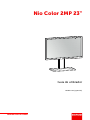 1
1
-
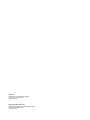 2
2
-
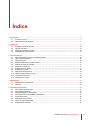 3
3
-
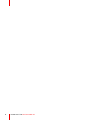 4
4
-
 5
5
-
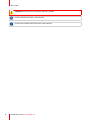 6
6
-
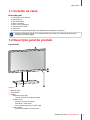 7
7
-
 8
8
-
 9
9
-
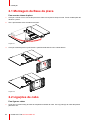 10
10
-
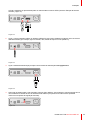 11
11
-
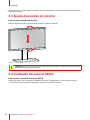 12
12
-
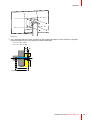 13
13
-
 14
14
-
 15
15
-
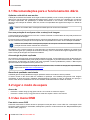 16
16
-
 17
17
-
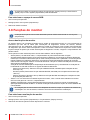 18
18
-
 19
19
-
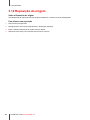 20
20
-
 21
21
-
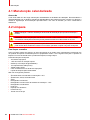 22
22
-
 23
23
-
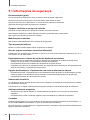 24
24
-
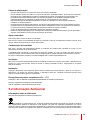 25
25
-
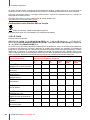 26
26
-
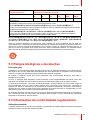 27
27
-
 28
28
-
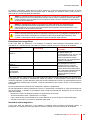 29
29
-
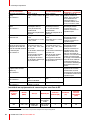 30
30
-
 31
31
-
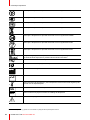 32
32
-
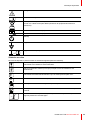 33
33
-
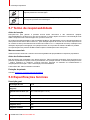 34
34
-
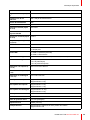 35
35
-
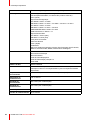 36
36
-
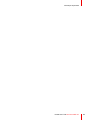 37
37
-
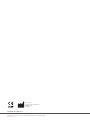 38
38
Barco Nio Color 2MP (MDNC-2123 Option DE) Dental Guia de usuario
- Tipo
- Guia de usuario
Artigos relacionados
-
Barco Nio Color 2MP (MDNC-2123 Option DE) Dental Guia de usuario
-
Barco Nio Color 2MP LED MDNC-2221 Guia de usuario
-
Barco Nio Color 2MP LED MDNC-2221 Guia de usuario
-
Barco MDNG-6121 Guia de usuario
-
Barco MDNG-6121 Guia de usuario
-
Barco MDRC-2222 Option TS Guia de usuario
-
Barco Coronis 2MP (MDCG-2121) Guia de usuario
-
Barco Nio Fusion 12MP MDNC-12130 Guia de usuario
-
Barco Coronis Fusion 6MP (MDCC-6530) Guia de usuario
-
Barco Coronis Fusion 4MP MDCC-4430 Guia de usuario